Sådan tager du 360 graders foto med Android eller iPhone
Kameraer er en af de vigtigste ting, folk kigger efter i en smartphone. Vi ved, at du nyder at tage portrætbilleder direkte fra din telefon, mens det kun var muligt at gøre det med digitalkamera for et par år siden. Men vil du tage din smartphone-fotografering til et andet niveau ved at tage 360 graders billeder? Og lige en heads up, taler vi ikke om Vis her. Hvis du følger denne guide, vil du være i stand til at tage sfæriske billeder fra Android eller iPhone og ikke kun det brede Panorama. Senere har vi også nævnt, hvordan de kan deles på Facebook.
Før vi starter med noget, lad os fjerne tvivlen mellem Panorama og 360°-tilstand.
Indhold
Panorama vs 360 graders foto
Panorama er blot et vidvinkelbillede af det, der er omkring dig. Her bevæger du dig langs din egen akse, og omgivelserne over og under er ikke fanget. Men i 360° tages billedet i alle mulige visningsretninger.
Da Panorama-tilstand er let tilgængelig på de fleste smartphones i deres standard- eller standardkamera-app, så du nemt kan fange dem. Men hvad med 360° sfæriske billeder? Nå, det er det, vi er her for.
Så lad os komme videre med det.
Sådan tager du dit eget 360 graders billede?
Pixel- og Nexus-telefoner har allerede en dedikeret tilstand til Photo Sphere og Surround Shot til at tage sådanne billeder. Selv Samsungs flagskibstelefoner som S7 og S8 plejede at have det, men nu er de fjernet af en eller anden grund.
Så vi bringer dig en løsning, der vil fungere til alle Android-smartphones og iOS-enheder uden nogen afhængighed.
Bemærk: De trin og skærmbilleder, der bruges her, er fra Android, men de vil også fungere fint for iOS-brugere.
1. Du kan komme i gang ved at installere den bedste 3. parts app til dette formål. Gæt hvad, det kommer fra Google.
Download Google Street View til Android or iPhone / iPad.
2. Dernæst, når du åbner appen, vil du se en Kameraikon nederst til højre. Tryk på den og vælg Kamera.
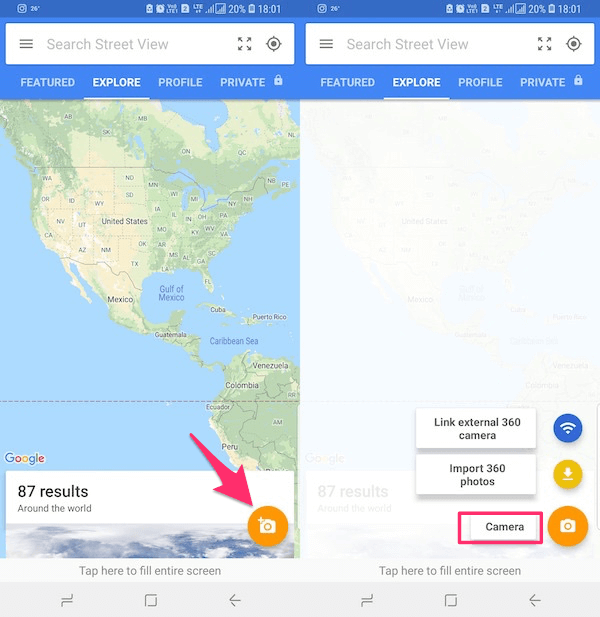
3. Tillad de nødvendige tilladelser til appen, og tryk derefter på Åbent kamera.
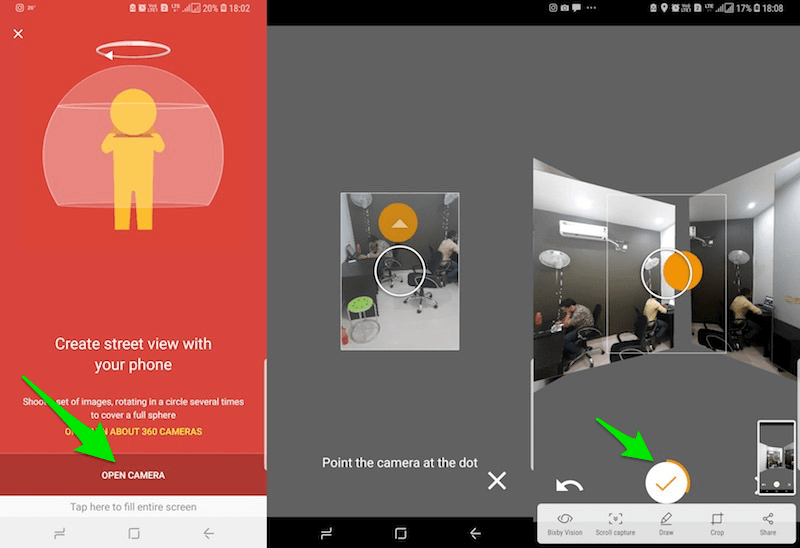
4. Nu bliver du bedt af appen om at pege kameraet mod den orange prik. Når den orange prik er omgivet af kameracirklen, klikker appen automatisk på én ramme. Det er det ikke. Du skal blive ved med at flytte din telefon for at fange andre punkter på samme måde i dine omgivelser.
5. Når du har fanget alle punkter, skal du trykke på kryds mærke ikon nederst i midten. Med dette vil Google Street View begynde at forberede dit 360 graders billede.
Når det er afsluttet, vil du kunne finde billedet i Panorama-mappen i dit Galleri. Hvor godt er et 360°-billede, hvis du ikke viser det frem for dine venner. Og Facebook ser ud til at være den bedste mulighed for at gøre det. Én fordi de fleste af dine venner er forbundet på Facebook, og for det andet er det en af de sjældne platforme, som understøtter det sfæriske billede, du lige har oprettet.
1. Åbn Facebook-appen, og tryk på statusfeltet.
2. Vælg nu Foto / video valgmulighed.
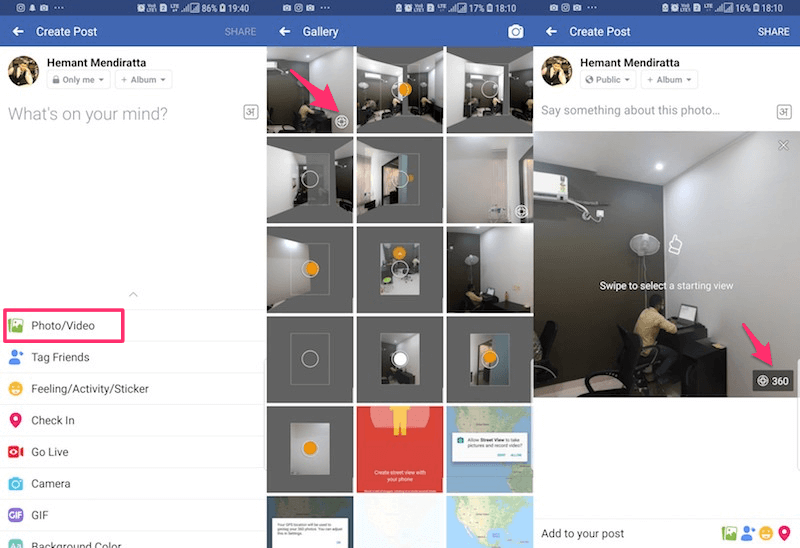
3. Vælg 360 graders billedet fra din telefons Galleri. Facebook vil være i stand til at identificere sfæriske billeder, og du kan bekræfte dette ved at se på kloden ikon findes nederst til højre på thumbnails af sådanne billeder.
4. Når du har valgt billedet, får du også mulighed for at indstille startvisningen, før du går videre og trykker på Del.
Udover blot at dele de eksisterende 360-billeder, kan du også oprette dem ved hjælp af selve Facebook-appen. Til det skal du vælge 360 foto fra de muligheder, der vises, når du trykker på Facebook Hvad tænker du på? boks.
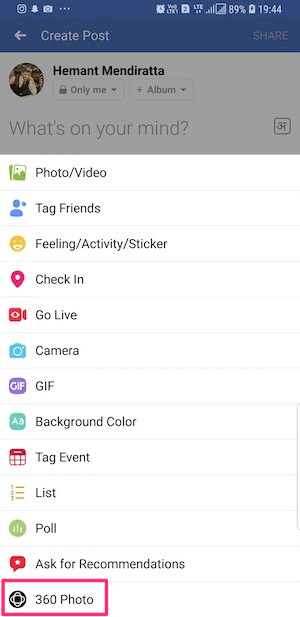
Når det er sagt, er det område, du kan fange ved hjælp af Facebook, langt mindre end sammenlignet med Google Street View. Så ja, det har begrænsninger.
Dette var måder, du kan tage og dele 360 graders billeder. Hvis du ejer en Nexus eller Pixel, er du heldig og kan fange dem uden at installere nogen yderligere app. Men for andre er dit bedste bud Google Street View. Så prøv det, og lad mig vide, hvordan det gik for dig i kommentarerne nedenfor.
Seneste Artikler